
אפל היוםוכןפרסמנו את עדכוני הקושחה האחרונים לסדרה. גרסת הקושחה החדשה היא 7E93, שהיא גבוהה מהגרסה הנוכחית של ה- 7B21 ב- AirPods Pro 2 ו- 7B20 ב- AirPods 4.
אם יש לך AirPods Pro 2 ו- AirPods 4, אנו נגיד לך מה העדכון הזה ואיך הוא יעודכן.
אם אתה רוצה לצפות בתוכן מעניין עוד יותר, אנא בקר באינסטגרם @ApplealMondjpוטוויטר X@ApplealMond1אנא עקוב אחרינו!
הקושחה האחרונה עבור AirPods Pro 2 ו- AirPods 4 7E93
גרסת הקושחה האחרונה 7E93 שפורסמה הפעם זמינה בעיקר לשני הדגמים הבאים:
- AirPods Pro 2 (דגמי ברק ו- USB-C)
- AirPods 4 (דגם רגיל ודגם ביטול רעש פעיל)
אפל לא פרסמה פרטים ספציפיים על עדכון הקושחה הזה, אך מניסיון העבר, בדרך כלל נוצרים עדכונים מסוג זה כדי לשפר את היציבות של חיבורי Bluetooth, לשפר את היעילות של ביטול רעש פעיל ולתקן באגים. המשמעות היא שהמערכת מייעשת בשקט את חווית השימוש מבלי להרגיש שום שינוי.
כיצד לבדוק באיזו גרסה אתה משתמש כרגע
אם AirPods שלך מחוברים לאייפון שלך, אתה יכול לבדוק בקלות את מספר הגרסה באייפון שלך.
שיטה 1: בדוק מההגדרות
- חבר את AirPods
- פתח "הגדרות" באייפון שלך
- בחר את הפריט של AirPods שמופיע
- גלול לתחתית כדי לראות "גרסה"

שיטה 2: בדוק את הגדרות Bluetooth
- פתח את "Bluetooth" ב"הגדרות "באייפון שלך
- מצא את AirPods שלך והקש על סמל "אני" בצד ימין כדי לראות את גרסת הקושחה הנוכחית שלך
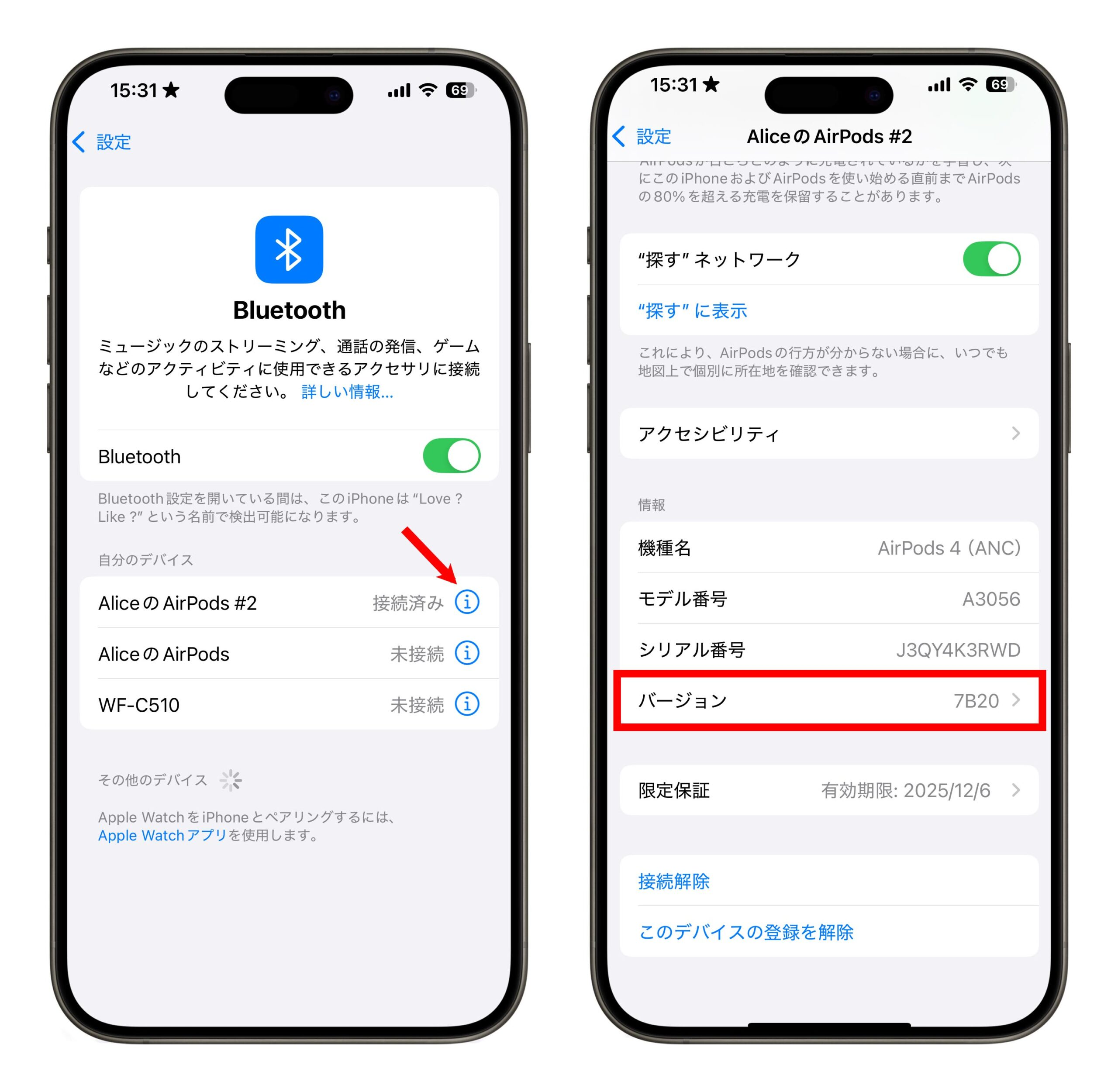
אם AirPods שלך כבר נמצאים בגרסת 7E93, העדכון כבר הושלם.
מהי גרסת הקושחה האחרונה לסדרת AirPods?
נכון לעכשיו, גרסאות הקושחה האחרונות לסדרת AirPods הן כדלקמן:
| דגם AirPods | גרסת הקושחה האחרונה |
|---|---|
| AirPods Pro 2 (מקרה טעינה של ברק) | 7E93 |
| AirPods Pro 2 (מקרה טעינה USB-C) | 7E93 |
| AirPods Pro 1 | 6F21 |
| AirPods 4 | 7E93 |
| AirPods 4 ביטול רעש פעיל | 7E93 |
| AirPods 3 | 6F21 |
| AirPods 2 | 6F21 |
| AirPods 1 | 6.8.8 |
| AirPods מקסימום ובי USB-C | 7E99 |
| AirPods מקסימום ≠ ברק Å | 6F25 |
כיצד אוכל לעדכן את קושחת AirPods שלי?
למעשה, עדכוני AirPods הם אוטומטיים לחלוטין. אם AirPods שלך נטענים בטווח Bluetooth של ה- iPhone, iPad או Mac שלך (מחובר ל- Wi-Fi), המערכת תשלים בשקט את העדכון. אין צורך לעשות דבר ידני ואין מה לעשות.
עם זאת, אם ברצונך לוודא שהעדכון בוצע, נסה את השיטות הבאות: המתן בערך 30 דקות כדי לראות אם העדכון מצליח:
- להחזיר את שני AirPods למקרה הטעינה
- וודא שה- AirPods שלך מחוברים לאייפון או לאייפד שלך ומחוברים גם ל- Wi-Fi
- חבר את מקרה הטעינה למקור הכוח והתחיל לטעון
- סגור את מכסה המקרה והשאיר אותו למשך 30 דקות
- אל תלבש אותו על האוזניים שלך במהלך העדכון ואל תתנתק.
- לאחר זמן מה, בדוק אם הגרסה עודכנה בשיטה לעיל

מה אם אני לא יכול לעדכן?
לפעמים עדכונים לא עובדים. אם כן, נסה את השיטה הבאה:
- אפס את AirPods שלך (ראה את השיטה שלהלן)
- ספר עם החנות הישירה של אפל או מרכז התיקונים המוסמך של אפל ועודכן אותה ידנית עם כלי מיוחד
כיצד לאפס את AirPods שלך
זה פשוט, אך זהו הליך שימושי מאוד אם העדכון נכשל או משהו לא תקין מתרחש.
AirPods (1, 2, 3 דורות) ו- AirPods Pro

- שים את AirPods שלך בתיק והמתן 30 שניות.
- פתח את מכסה המקרים ולחץ והחזק את לחצן ההגדרות בגב למשך כ- 15 שניות.
- כאשר אור המחוון משתנה מענבר ללבן, האיפוס הושלם.
AirPods 4 (כולל דגם ביטול רעש פעיל)

- שים את AirPods שלך למקרה הטעינה והמתן 30 שניות.
- פתח את המכסה ולחץ במהירות על הכפתור בחזית מארז הטעינה שלוש פעמים כדי לאפס.
AirPods מקסימום
- לחץ והחזק את כפתור הכתר הדיגיטלי ולחצן ביטול הרעש בצד ימין בו זמנית.
- כאשר אור המחוון משתנה מענבר ללבן, האיפוס הושלם.
AirPods Pro 2 ו- AirPods 4 מהדורות הקושחה האחרונות ומדריך העדכון: סיכום
אפל פרסמה את הקושחה האחרונה, ה- 7E93, עבור AirPods Pro 2 ו- AirPods 4. אם ה- AirPods שלך טרם עודכן לגירסה זו, נסה את השיטה לעיל.
ה- AirPods מתעדכנים בטווח החיבורים של המכשיר, במקרה הטעינה ומופעלים. אין צורך לדאוג אם אין עדכון. עדכוני קושחה של AirPods מבוצעים אוטומטית ברקע, כך שאם אתה משתמש בהם כרגיל, המערכת שלך תעדכן אוטומטית.
אם אתה רוצה לצפות בתוכן מעניין עוד יותר, אנא בקר באינסטגרם @ApplealMondjpוטוויטר X@ApplealMond1אנא עקוב אחרינו!
קרא עוד
